10.09.2013 8439
Ndërsa punojmë ose kalojmë kohën e lirë në kompjuter, ne vazhdimisht trajtojmë skedarë me shtesa të ndryshme. Video, muzikë, imazhe, dokumente teksti. Si rregull, këto katër lloje janë të njohura për të gjithë. Dhe programet për të punuar me ta janë të pranishme në çdo kompjuter.
Le të shpjegojmë për përdoruesit fillestarë se çfarë është një zgjatje skedari. Ky është një emërtim simbolik individual që përdoret për të identifikuar formatin e skedarit për hapjen e tij.
Shembull i thjeshtë: 123.doc, 123.jpeg dhe 123.avi. Kjo thjesht deshifrohet, 123 ky është emri i skedarit. Karakteret e ndara me një pikë nga emri tregojnë shtrirjen e skedarit. Duke parë këto shtesa, ne mund të identifikojmë lehtësisht se kemi një dokument teksti, një imazh dhe një skedar video.

Por ndonjëherë hasim skedarë që kompjuteri ynë nuk është në gjendje t'i identifikojë, që do të thotë se nuk mund t'i hapim ato. Çfarë duhet të bëni nëse vërtet dëshironi ose keni absolutisht nevojë ta hapni? Për të zgjidhur këtë problem, mund t'i drejtohemi njërit prej dy shërbimeve: Open File - http://www.open-file.ru/ ose Wolfram Alpha - http://www.wolframalpha.com/
Unë përdor zgjerimin - pdf, i cili është mjaft i njohur, por do ta bëjë për shembull. Nëse jeni njohur me të, atëherë do ta keni më të lehtë të kuptoni shembullin që dhashë.
Shërbimi i parë është në gjuhën ruse , le të fillojmë me të. Fusim emrin e ekstensionit që na bën të dukemi në mëdyshje dhe klikojmë butonin e gjetjes.

Në rezultatet e kërkimit, gjeni opsionin për zgjerimin tonë dhe klikoni mbi të.

Ne marrim përgjigjen e pyetjes se si dhe si të hapim një skedar me shtesën tonë.

Pas së cilës shkojmë në Google ose tundim Yasha. Me ndihmën e tyre, ne gjejmë një faqe nga e cila mund të shkarkoni softuerin e kërkuar. Ne instalojmë një nga aplikacionet e propozuara në pajisjen tonë dhe hapim një skedar me një shtrirje të panjohur.
Me shërbim anglishtfolës Wolfram Alpha Ne kryejmë manipulime të ngjashme.
Futni shtesën e skedarit në shiritin e kërkimit dhe klikoni në butonin e kërkimit.

Të gjithë përdoruesit që punojnë në sistemin operativ hapin vazhdimisht të dhëna të caktuara. Në shumicën e rasteve, nuk ka probleme me fillimin e tyre, mjafton përdorni ndonjë nga metodat e nisjes:
- klikoni dy herë me butonin e majtë të miut;
- duke zgjedhur një ikonë me miun, butonin e skedës ose shigjetat dhe më pas shtypni enter;
- Klikoni me të djathtën dhe më pas zgjidhni: hap ose hap me.
Kjo ndodh në shumicën e rasteve sepse sistemi ka një lidhje të paracaktuar për skedarët më të zakonshëm dhe ai e di se cilin program duhet të përdorë për të hapur artikujt me shtesa të ngjashme.
Megjithatë, herët a vonë, përdoruesi do të përballet me faktin se sistemi nuk do të jetë në gjendje të njohë disa të dhëna dhe do të shfaqë një mesazh të ngjashëm.
Këtu ia vlen t'i kushtohet vëmendje zgjerimit, sepse në të ardhmen do të duhet të kërkoni dhe instaloni një aplikacion në mënyrë që OS të mësojë të punojë me ta. Zgjerimi mund të gjendet në një mënyrë tjetër. Për shembull, mund të klikoni me të djathtën mbi një element dhe zgjidhni vetitë e tij, në dritaren kryesore mund të shihni llojin, gjithashtu mund të shkoni te skeda Detajet dhe shikoni atë duke u zgjeruar atje. Vetë zgjerimi shkruhet me një pikë pas emrit. 
Në këtë rast, aplikacioni tashmë është i lidhur me shtesën dhe këtë mund ta shihni në faqen kryesore; në rastin e një lloji të panjohur elementi, aplikacioni nuk do të shfaqet. Thjesht mund ta ndizni shtesat e ekranit në Explorer. Për ta bërë këtë, duhet të shkoni te paneli i kontrollit, pastaj të shkoni te opsionet e dosjeve dhe të zgjidhni artikullin e kërkuar. 
Cilin program për të hapur skedarin
Tani që përdoruesi e di llojin, ne mund të fillojmë ta hapim atë. Sigurisht, mënyra më e lehtë është të kopjoni emrin e llojit në shiritin e kërkimit dhe të shkruani "Si të hapni", megjithatë, është e mundur të arrini në faqet jo më të besueshme. Më poshtë janë llojet që më së shpeshti përdoret, si dhe shërbimet komunale me të cilat mund të punoni me ta.
Rar, 7z - këto janë arkiva dhe mund të hapet nga arkivues që janë të ngjashëm në emër me shtesën. Winrar, 7zip - ata gjithashtu mund të punojnë me shumicën e arkivave të tjera.
Mund të ruhet në PDF dokumente, vizatime, foto dhe shumë të dhëna të tjera. Ju mund t'i hapni ato duke përdorur lexuesin foxit ose lexuesin akrobat.
DJVU gjithashtu përfaqësojnë dokumente të skanuara, shpesh libra të tërë ruhen në këtë format. Mund ta hapni duke përdorur lexuesin DJVU, në disa raste të dhënat nuk përputhen, atëherë duhet të ekzekutoni programin, të zgjidhni skedarin e hapur dhe të specifikoni shtegun për në element.
Flv, mkv, avi, mp4 e kështu me radhë janë të dhënat video. Disa mund të hapen përmes një luajtësi standard, por për të tjerët do t'ju duhet të shkarkoni një lojtar tjetër. Në çdo rast, do të ishte më mirë të shkarkoni dhe instaloni K-Lite Codec Pack. Është në gjendje të luajë pothuajse të gjitha formatet e njohura video.
WAV, mp3 etj janë skedarët e formatit audio, çdo lojtar, qoftë edhe i integruar, është i përshtatshëm për t'i luajtur ato. Për disa lloje më specifike, do t'ju duhet të kërkoni dhe instaloni shërbime shtesë.
Fb2, mobi, ky lloj përfshin e-libra. Ato kuptohen nga shumica e lexuesve dhe programeve për leximin e librave në Android. Në Windows mund të instaloni shtesën e lexuesit FB2 dhe ta hapni atë përmes tij.
Docx, këta skedarë janë të aftë shërbimet e hapura Microsoft Word 2007 dhe më vonë. Para këtij versioni kishte një lloj .doc, formati i vjetër hapet nga shërbimet e reja, por ai i ri nga ato të vjetrat, natyrisht, nuk është, kështu që ia vlen t'i kushtohet vëmendje versionit të zyrës.
Xls, xlsx - hartuar në Excel 2007 dhe më vonë. Versionet më të reja hapin vetëm formatin e parë.
Ppt - në këtë format prezantimet ruhen, krijuar në powerpoint.
Ruhet në format txt skedarët e tekstit, i cili mund të hapet me një bllok shënimesh të rregullt.
Skedarët me shtrirje të panjohur
Mund të lindë një situatë që skedari i kërkuar nuk është në listën e mësipërme. Në këtë rast, do t'ju duhet të kërkoni shërbimet e nevojshme përmes motorëve të kërkimit, ose mund të përdorni një nga shërbimet e kërkimit sipas llojit të të dhënave. Për shembull, http://formats.ru, përdoruesi do të duhet të fusë llojin dhe të klikojë në kërkim. Më pas, faqja do të tregojë aplikacionin që kërkohet për të ekzekutuar një shtesë të tillë. 
Ju ende mundeni përdorni shërbimin http://www.filetypes.ru/. Këtu mund të kërkoni sipas llojit të skedarit ose thjesht të futni shtesën në shiritin e kërkimit. Faqja jo vetëm që do të tregojë programin e dëshiruar, por gjithashtu do të sigurojë një lidhje shkarkimi. 
Të shikosh informacion video, edhe në një format jo shumë të zakonshëm, ia vlen të përdorni luajtës video, për shembull, ai i paraqitur në faqen https://play.google.com/store/apps/details?id=org.videolan.vlc&hl=ru .
për të shpaketoj arkivat duhet të përdoren nga të gjithë, të cilat janë të disponueshme edhe në versionin celular.
Puna me formatin exe
Për të hapur dhe përdorur skedarë standardë të ekzekutueshëm të Windows, duhet të përdorni një nga emulatorët.
BOCHS
Së pari, do t'ju duhet të shkarkoni aplikacionin (https://trashbox.ru/link/bochs-android) dhe të jepni lejen tuaj për ta instaluar nga burime të paverifikuara dhe ta instaloni atë. Përveç saj do të duhet të shkarkohet arkivoni SDL_for_BOCHS.zip, përmbajtja e të cilit janë mjetet e nevojshme për emulim. Përdoruesi do të ketë nevojë krijojnë në rrënjë drejtoria sdl dhe nxirrni përmbajtjen e arkivit në të. Më pas do t'ju duhet të hapni skedarin e shënuar në këtë direktori. 
DHE hyjnëatje ata0-slave: type=disk, mode=vvfat, path=/sdcard/HDD, journal=vvfat.redolog
Ju gjithashtu do të duhet të shtoni direktorinë HDD në rrënjë; të gjithë skedarët duhet të vendosen në të. Tani pajisja duhet të riniset. Pas nisjes së aplikacionit, për të thirrur tastierën duhet të klikoni në këndin e poshtëm të majtë dhe për të imituar shtypjen e LMB/RMB duhet të përdorni tastet e volumit.
QEMU
Në këtë rast, duhet të shkarkoni SDLapp.apk, ta instaloni dhe më pas të shkarkoni dhe instaloni programin Qemu Setting (https://trashbox.ru/link/qemu-android), në të cilin mund të konfiguroni më lehtë të gjithë parametrat e sistemit pa shumë hapa të panevojshëm. 
DosBox
Ekziston gjithashtu një program kaq i shkëlqyeshëm si dosbox (https://trashbox.ru/link/dosbox-manager-android). Ajo imiton linjën e komandës dhe do t'ju lejojë të ekzekutoni lojëra të vjetra DOS dhe disa skedarë të tjerë. 
Përmbledhje e skedarit E PANJOHUR
Skedarët e PANJOHUR janë të lidhur me një lloj skedari dhe mund të shikohen duke përdorur Softuer i panjohur, zhvilluar Zhvillues i panjohur. Në përgjithësi, ky format shoqërohet me një softuer ekzistues të aplikacionit. Zakonisht kanë format Lloji i skedarit i panjohur. Në shumicën e rasteve këto skedarë i përkasin Skedarë të pazakontë.
Skedarët e PANJOHUR gjenden në pajisjet celulare dhe kompjuterët desktop dhe mund të hapen në Windows. Lloji i skedarit I PANJOHUR ka një vlerësim të popullaritetit "Low", që do të thotë se këta skedarë gjenden rrallë në kompjuterët standardë desktop ose pajisjet celulare.
Megjithatë, mbani në mend se ka shumë më tepër informacion për të ditur rreth skedarëve të PANJOHUR; Më poshtë jepen vetëm detajet më të rëndësishme në lidhje me këto lloje skedarësh. Nëse keni probleme me hapjen e këtyre skedarëve ose dëshironi më shumë informacion, ju lutemi rishikoni detajet më poshtë.
Popullariteti i llojeve të skedarëve
Renditja e skedarit
Aktiviteti
Ky lloj skedari është ende i rëndësishëm dhe përdoret në mënyrë aktive nga zhvilluesit dhe programet e aplikacionit. Megjithëse softueri origjinal i këtij lloji skedari mund të jetë në hije nga një version më i ri (p.sh. Excel 97 vs Office 365), ky lloj skedari mbështetet ende në mënyrë aktive nga versioni aktual i softuerit. Ky proces i ndërveprimit me një sistem të vjetër operativ ose version të vjetëruar të softuerit njihet gjithashtu si " përputhshmëria e prapambetur».
Statusi i skedarit
Faqja e përditësuar së fundi
Llojet e skedarëve të PANJOHUR
Shoqata e skedarit kryesor E PANJOHUR
Provoni një shikues skedar universal
Përveç produkteve të listuara më sipër, ju sugjerojmë të provoni një shikues universal të skedarëve si FileViewPro. Mjeti mund të hapë mbi 200 lloje të ndryshme skedarësh, duke ofruar funksione redaktimi për shumicën prej tyre.
Licenca | | Kushtet |
Zgjidhja e problemeve me hapjen e skedarëve të PANJOHUR
Probleme të zakonshme me hapjen e skedarëve të PANJOHUR
Softueri i panjohur nuk është i instaluar
Duke klikuar dy herë te skedari I PANJOHUR, mund të shihni një kuti dialogu të sistemit që ju tregon "Ky lloj skedari nuk mund të hapet". Në këtë rast, zakonisht është për faktin se Softueri i panjohur për %%os%% nuk është i instaluar në kompjuterin tuaj. Meqenëse sistemi juaj operativ nuk e di se çfarë të bëjë me këtë skedar, nuk do të mund ta hapni atë duke klikuar dy herë mbi të.
Këshilla: Nëse njihni një program tjetër që mund të hapë skedarin E PANJOHUR, mund të provoni ta hapni skedarin duke zgjedhur atë aplikacion nga lista e programeve të mundshme.
Është instaluar versioni i gabuar i Softuerit të panjohur
Në disa raste, mund të keni një version më të ri (ose më të vjetër) të skedarit të llojit të skedarit të panjohur, nuk mbështetet nga versioni i instaluar i aplikacionit. Nëse nuk keni versionin e saktë të Softuerit të panjohur (ose ndonjë nga programet e tjera të listuara më sipër), mund t'ju duhet të shkarkoni një version tjetër të softuerit ose një nga aplikacionet e tjera të softuerit të listuar më sipër. Ky problem më së shpeshti shfaqet kur punoni në një version më të vjetër të softuerit të aplikacionit Me skedari i krijuar në një version më të ri, të cilin versioni i vjetër nuk mund ta njohë.
Këshilla: Ndonjëherë ju mund të merrni një ide të përgjithshme të versionit të një skedari të PANJOHUR duke klikuar me të djathtën mbi skedarin dhe më pas duke zgjedhur Properties (Windows) ose Get Info (Mac OSX).
Përmbledhje: Në çdo rast, shumica e problemeve që lindin gjatë hapjes së skedarëve të PANJOHUR janë për faktin se nuk keni të instaluar në kompjuterin tuaj softuerin e duhur aplikativ.
Instaloni produkte opsionale - FileViewPro (Solvusoft) | Licenca | Politika e Privatësisë | Kushtet |
Shkaqe të tjera të problemeve me hapjen e skedarëve të PANJOHUR
Edhe nëse tashmë keni të instaluar në kompjuterin tuaj softuer të panjohur ose softuer të tjerë të lidhur me PAK, mund të hasni probleme gjatë hapjes së skedarëve të llojit të skedarit të panjohur. Nëse ende keni probleme me hapjen e skedarëve të PANJOHUR, kjo mund të jetë për shkak të probleme të tjera që pengojnë hapjen e këtyre skedarëve. Probleme të tilla përfshijnë (të paraqitura sipas renditjes nga më të zakonshmet tek ato më pak të zakonshme):
- Lidhje të pavlefshme skedarësh TË PAKTUARA në regjistrin e Windows ("libri i telefonit" i sistemit operativ Windows)
- Fshirja aksidentale e përshkrimit Skedari I PANJOHUR në regjistrin e Windows
- Instalim jo i plotë ose i pasaktë softuer aplikacioni i lidhur me formatin E PANJOHUR
- Korrupsioni i skedarëve E PANJUAR (probleme me vetë skedarin e llojit të skedarit të panjohur)
- Infeksion i PANJOHUR malware
- I dëmtuar ose i vjetëruar drejtuesit e pajisjes hardueri i lidhur me skedarin E PANJOHUR
- Mungesa e burimeve të mjaftueshme të sistemit në kompjuter për të hapur formatin e llojit të skedarit të panjohur
Kuiz: Cila shtesë e skedarit është më e përdorura në World Wide Web?

E drejtë!
Afër, por jo shumë...
Jo vetëm që HTML është ende zgjerimi i skedarit "standard i artë" në internet, por është gjithashtu formati më i vjetër dhe ende më i përdorur gjerësisht për të shërbyer faqet e internetit.

Sistemet operative më të njohura
| Windows 7 | (48%) | |
| Windows 10 | (42%) | |
| Windows 8.1 | (5%) | |
| Windows XP | (2%) |
Ngjarja e ditës
Përpara se skedarët ZIP të bëheshin të zakonshëm në 1989, skedarët ARC u përdorën për të kompresuar skedarët dhe drejtoritë në kontejnerë skedarësh individualë. Formati ARC, i krijuar nga Sistemi i Përmirësimit të Associates, ishte një nga shembujt e parë realë të softuerit të kompresimit të skedarëve.
Si të rregulloni problemet me hapjen e skedarëve të PANJOHUR
Nëse e keni instaluar në kompjuterin tuaj program antivirus Mund skanoni të gjithë skedarët në kompjuterin tuaj, si dhe çdo skedar veç e veç. Mund të skanoni çdo skedar duke klikuar me të djathtën mbi skedar dhe duke zgjedhur opsionin e duhur për të skanuar skedarin për viruse.
Për shembull, në këtë figurë është theksuar skedar my-file.i panjohur, atëherë duhet të klikoni me të djathtën mbi këtë skedar dhe të zgjidhni opsionin në menynë e skedarit "skanoni me AVG". Kur zgjidhni këtë opsion, AVG Antivirus do të hapet dhe do të skanojë skedarin për viruse.
Ndonjëherë si rezultat mund të ndodhë një gabim instalimi i gabuar i softuerit, e cila mund të jetë për shkak të një problemi të hasur gjatë procesit të instalimit. Kjo mund të ndërhyjë në sistemin tuaj operativ shoqëroni skedarin tuaj të PANJOHUR me mjetin e duhur të aplikimit, duke ndikuar në të ashtuquajturat "shoqatat e zgjerimit të skedarëve".
Ndonjëherë e thjeshtë riinstalimi i softuerit të panjohur mund ta zgjidhë problemin tuaj duke e lidhur saktë UNKNOWN me Softuerin e panjohur. Në raste të tjera, mund të rezultojnë probleme me lidhjet e skedarëve programim i keq i softuerit zhvilluesi dhe mund t'ju duhet të kontaktoni zhvilluesin për ndihmë të mëtejshme.
Këshilla: Provoni të përditësoni Softuerin e panjohur në versionin më të fundit për t'u siguruar që keni arnimet dhe përditësimet më të fundit.

Kjo mund të duket shumë e qartë, por shpesh vetë skedari I PANJOHUR mund të jetë duke shkaktuar problemin. Nëse keni marrë një skedar nëpërmjet një bashkëngjitjeje emaili ose e keni shkarkuar atë nga një faqe interneti dhe procesi i shkarkimit është ndërprerë (si ndërprerje e energjisë elektrike ose arsye tjetër), skedari mund të dëmtohet. Nëse është e mundur, provoni të merrni një kopje të re të skedarit PANJOHUR dhe provoni ta hapni përsëri.
Me kujdes: Një skedar i dëmtuar mund të shkaktojë dëme anësore në malware të mëparshëm ose ekzistues në kompjuterin tuaj, prandaj është e rëndësishme ta mbani kompjuterin tuaj të përditësuar me një antivirus të përditësuar.

Nëse skedari juaj është i PANJUAR lidhur me harduerin në kompjuterin tuaj për të hapur skedarin që mund t'ju nevojitet përditësoni drejtuesit e pajisjes lidhur me këtë pajisje.
Ky problem zakonisht shoqërohet me llojet e skedarëve mediatikë, të cilat varen nga hapja me sukses e harduerit brenda kompjuterit, p.sh. kartë zanore ose kartë video. Për shembull, nëse po përpiqeni të hapni një skedar audio, por nuk mund ta hapni atë, mund t'ju duhet përditësoni drejtuesit e kartës së zërit.
Këshilla: Nëse kur përpiqeni të hapni një skedar të PANJOHUR ju merrni Mesazh gabimi i skedarit .SYS, problemi ndoshta mund të jetë lidhur me drejtuesit e pajisjeve të dëmtuara ose të vjetruara që duhet të përditësohen. Ky proces mund të bëhet më i lehtë duke përdorur softuerin e përditësimit të drejtuesve, siç është DriverDoc.

Nëse hapat nuk e zgjidhin problemin dhe ju ende keni probleme me hapjen e skedarëve të PANJOHUR, kjo mund të jetë për shkak të mungesa e burimeve të disponueshme të sistemit. Disa versione të skedarëve të PANJOHUR mund të kërkojnë një sasi të konsiderueshme burimesh (p.sh. memorie/RAM, fuqia përpunuese) për t'u hapur siç duhet në kompjuterin tuaj. Ky problem është mjaft i zakonshëm nëse përdorni pajisje kompjuterike mjaft të vjetra dhe në të njëjtën kohë një sistem operativ shumë më të ri.
Ky problem mund të ndodhë kur kompjuteri ka probleme për të mbajtur një detyrë sepse sistemi operativ (dhe shërbimet e tjera që funksionojnë në sfond) mund të konsumoni shumë burime për të hapur skedarin E PANJOHUR. Provoni të mbyllni të gjitha aplikacionet në kompjuterin tuaj përpara se të hapni "Lloji i skedarit të panjohur". Lirimi i të gjitha burimeve të disponueshme në kompjuterin tuaj do të ofrojë kushtet më të mira për përpjekjen për të hapur skedarin PANJOHUR.

nëse ti ka përfunduar të gjitha hapat e përshkruar më sipër dhe skedari juaj I PANJOHUR ende nuk do të hapet, mund t'ju duhet ta ekzekutoni përditësimi i pajisjeve. Në shumicën e rasteve, edhe kur përdorni versione më të vjetra të harduerit, fuqia përpunuese mund të jetë akoma më se e mjaftueshme për shumicën e aplikacioneve të përdoruesve (përveç nëse jeni duke bërë shumë punë intensive nga CPU, të tilla si interpretimi 3D, modelimi financiar/shkencor, ose punë intensive multimediale) . Kështu, ka të ngjarë që kompjuteri juaj të mos ketë memorie të mjaftueshme(zakonisht i quajtur "RAM" ose memorie me akses të rastësishëm) për të kryer detyrën e hapjes së një skedari.
Provoni të rifreskoni kujtesën tuaj për të parë nëse kjo do t'ju ndihmojë të hapni PANJOHUR. Sot, përmirësimet e memories janë mjaft të përballueshme dhe shumë të lehta për t'u instaluar, madje edhe për përdoruesin mesatar të kompjuterit. Si bonus, ju ndoshta do të shihni një rritje të këndshme të performancës ndërsa kompjuteri juaj kryen detyra të tjera.

Instaloni produkte opsionale - FileViewPro (Solvusoft) | Licenca | Politika e Privatësisë | Kushtet |
Të gjithë e dinë se çfarë janë PDF dhe DOC. Por a e dinë të gjithë formatet CR2 ose, për shembull, BSB? CHIP do t'ju tregojë se si të njihni dhe hapni çdo skedar.
Me çfarë të hapni Keni marrë një letër të rëndësishme, por skedari i bashkangjitur nuk mund të hapet: asnjë nga programet e instaluara në kompjuter nuk mund ta trajtojë atë. Do të ketë një kërkim të gjatë dhe ndoshta të pasuksesshëm për një aplikacion të krijuar për të shfaqur dokumente të tilla. Por CHIP vjen në shpëtim: këshillat dhe shërbimet tona të përfshira në DVD janë të garantuara për t'ju ndihmuar të hapni çdo skedar.
Riddle: çfarë është kjo?
Një situatë tipike: një mik ju dërgoi një skedar, por, për fat të keq, harroi t'ju tregojë se cili program mund ta hapë atë. Para së gjithash, ndaloni së luajturi fshehurazi me Windows: me konfigurime të caktuara, sistemi operativ nuk shfaq as shtrirjen e skedarit, gjë që e bën analizën edhe më të vështirë. Hapni Explorer (në "shtatë" duhet të aktivizoni menunë e sipërme duke shtypur tastin "Alt") dhe zgjidhni "Mjetet | Opsionet e dosjeve (Opsionet e dosjeve) | Pamje". Hiq zgjedhjen e opsionit "Fshih shtesat për llojet e skedarëve të njohur". Tani kthehuni te dokumenti i panjohur - do të mund të shihni zgjerimin e tij në Explorer. Nëse një skedar ka dy shtesa njëherësh (për shembull, picture.jpg.exe), fshijeni menjëherë: kështu maskohen viruset e rrezikshëm.

Futni një shtesë të panjohur skedari në faqen e internetit www.open-file.ru për të zbuluar se cili program mund të përdoret për ta hapur atë. Nëse formati i skedarit nuk është i njohur për ju, shkoni në faqen e internetit www.open-file.ru. Futni shtesën e dëshiruar në shiritin e kërkimit dhe klikoni në "Gjeni". Do të merrni informacione se cili program mund të përdoret për të hapur këtë skedar. Sidoqoftë, ky shërbim nuk tregon versionin specifik të aplikacionit të kërkuar dhe ky informacion ndonjëherë është thelbësisht i rëndësishëm: mund të ndodhë që, për shembull, kur hapni një skedar DOC në Office 2003, formatimi dhe informacione të tjera do të humbasin. Në rastet më të vështira, do të mund të hapni dokumente në programe vetëm të versioneve në të cilat janë krijuar. Për të shmangur problemet me një dokument Word, në Explorer, klikoni me të djathtën mbi të dhe zgjidhni "Properties". Në skedën "Detajet" do të gjeni informacion të saktë për versionin e programit në të cilin skedari është ruajtur. Aty mund të gjeni edhe informacione të tjera interesante - për shembull, autorin, datën e modifikimit të fundit dhe shabllonet e përdorura gjatë krijimit.
Shkatërrimi i kufijve: hapni çdo skedar
Tani keni informacion të mjaftueshëm për skedarin, por nuk mund ta hapni atë, sepse ose nuk keni programin e duhur ose versionin e duhur. Në varësi të shtrirjes, një nga katër llojet e aplikacioneve që janë në DVD-në tonë do t'ju ndihmojë: shikuesit përdoren për të parë imazhe, analizuesit ofrojnë informacion shtesë rreth skedarit, programet universale shfaqin çdo dokument dhe konvertuesit madje ju lejojnë të modifikoni këto skedarë .
Shikuesit.
Për skedarët e krijuar duke përdorur paketën Office, Microsoft ofron shikues të ndryshëm. Për shembull, programi Excel Viewer ju lejon të hapni tabela me shtesën XLS, edhe nëse nuk keni procesorin e duhur të fletëllogaritjes.

Pa pagesë Universal Viewer mund të hapë dokumente, imazhe, video, regjistrime të bazës së të dhënave etj.. Mund të shikoni skedarë të tjerë duke përdorur Universal Viewer (i disponueshëm për shkarkim në www.uvviewsoft.com).
Ky program njeh më shumë se 130 lloje skedarësh, duke përfshirë të gjitha formatet e zakonshme të imazhit, si dhe PDF dhe video. Pas nisjes së programit, aktivizoni panelin "Navigation" në menunë e sipërme "Shiko | Ndërfaqja | Shfaq shiritin e navigimit." Pastaj gjeni skedarin tuaj problematik dhe klikoni mbi të në zonën e shikimit. Nëse Universal Viewer njeh shtesën, dokumenti ose imazhi do të shfaqet në të djathtë. Nëse po flasim për skedarët e sistemit, shkurtoret ose diçka tjetër të tillë, do të shihni kodin heksadecimal të skedarit. Përdoruesit e avancuar mund të ekzaminojnë kështu kokën për lidhje dhe të kontrollojnë nëse dokumenti është një Trojan.
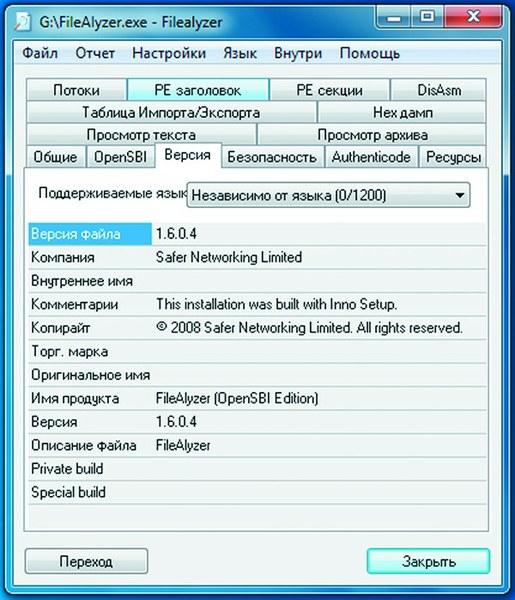
FileAlyzer, përveç informacionit bazë, shfaq cilësimet e sigurisë, skedarët heksadecimal dhe analizuesit e transmetimeve ADS.
Nëse Universal Viewer nuk është në gjendje të shfaqë skedarin, mund të keni të bëni me një format kontejneri. Ky grup përfshin skedarët arkivorë të përdorur nga paketuesit, si ZIP ose ARC, si dhe formatet video (MKV).
Nëse keni të instaluar FileAlyzer, klikoni me të djathtën mbi dokumentin e panjohur dhe zgjidhni "Analyze file with FileAlyzer" nga menyja e kontekstit.
Si rezultat, do të merrni një shumëllojshmëri informacionesh rreth skedarit dhe në disa raste, ky mjet ofron gjithashtu një funksion paraprak.
Nëse ky informacion nuk ju ndihmon, përdorni programin Openwith, i cili është i disponueshëm për shkarkim në www.openwith.org. Këtu mund të bëni edhe analiza online. Pasi të keni futur shtesën (ose duke klikuar në një skedar të panjohur), do t'ju jepet një lidhje me një program falas që mund të hapë dokumentin e dëshiruar.
vagona stacion. Më shpesh, problemet lindin me hapjen e formateve multimediale dhe shoqërohen me ekzistencën e shumë kodekëve të ndryshëm. Nëse nuk doni të humbni kohë duke kërkuar për atë që ju nevojitet, thjesht përdorni programe universale - për shembull, media player VLC (i disponueshëm në DVD-në tonë). Ky luajtës nuk kërkon burime kompjuterike dhe mbështet të gjitha formatet audio dhe video të imagjinueshme.
Në rastin e skedarëve grafikë, një mjet pothuajse po aq universal është programi falas IrfanView. Ky shikues kompakt i imazheve trajton pothuajse të gjitha formatet - i shfaq dhe i konverton ato. Në DVD dhe faqen tonë të internetit www.irfanview.com do të gjeni një numër të madh shtojcash për të. Pas instalimit të IrfanView, mund të konvertoni edhe formate të rralla si PCX, LDF dhe ECW në JPEG dhe PNG të zakonshme.
Shërbimet Java funksionojnë në të njëjtën mënyrë. Ata mjegullojnë linjat midis sistemeve dhe platformave të ndryshme operative. Shpesh nuk ka as rëndësi nëse programi funksionon në telefona celularë, kompjuterë apo konzola lojërash. Java madje ekzekuton paketa nga bota e Linux dhe Apple në makinat Windows. Kushti i vetëm është që Java Runtime Environment duhet të instalohet në kompjuter (mund të shkarkohet falas nga www.java.com).
Më pas, gjithashtu falas, mund të përfitoni nga një numër i madh programesh të ndryshme të pavarura nga platforma që shpesh mund të ndihmojnë në përshtatjen e skedarëve për telefonat celularë ose smartfonët dhe t'i konvertoni ato në formatin e dëshiruar.

Pa pagesë FLV Converter konverton videot standarde Flash Video nga YouTube në konvertues më të zakonshëm të formateve video. Nëse skedari ende nuk hapet, thjesht konvertojeni atë. Programi falas Free FLV Converter është i aftë të konvertojë një video të shkarkuar nga YouTube me shtesën FLV në një format të zakonshëm dhe më të përshtatshëm - për shembull, AVI. Kjo do t'ju lejojë të luani filmin në programe të njohura, duke përfshirë Windows Media Player.
Në rastin e formateve video, programi falas Super 2010, i cili mund të shkarkohet nga www.erightsoft.com, do të jetë një asistent i mirë. Ai konverton në mënyrë efikase pothuajse të gjithë skedarët video dhe audio dhe ju lejon të eksportoni me shpejtësi filma në pajisje të tilla si iPhone, Nintendo DS ose PlayStation 3 me cilësimet e kërkuara të kodimit dhe zgjerimin e dëshiruar.
Sot ka konvertues për pothuajse çdo format. Nëse nuk keni mundur të gjeni menjëherë një program të përshtatshëm, futni në Google, për shembull, pyetjen "konverto jpg eps" (natyrisht, duke zëvendësuar shtesat me ato që ju nevojiten). Në rastin tonë, motori i kërkimit paraqiti si rezultat një sajt australian të quajtur jpeg2eps (rses.anu.edu.au), i cili ofron konvertimin e menjëhershëm të skedarëve të tillë.
Përdoruesit mosbesues as nuk do të kenë nevojë të instalojnë programin në kompjuterin e tyre për të kthyer skedarët. Kjo mund të bëhet në sajte të tilla si www.media-convert.com. E tëra çfarë ju duhet të bëni është të ngarkoni dokumentin dhe të përcaktoni se në çfarë formati duhet të konvertohet.
Lini adresën tuaj të emailit në mënyrë që shërbimi t'ju dërgojë skedarin e konvertuar. Ky shërbim është absolutisht falas - thjesht duhet të duroni shikimin e reklamave. Shërbimi është menduar kryesisht për dokumente të vogla që duhet të konvertohen shpejt. Në rastin e skedarëve të rëndë, siç janë filmat, është më mirë të përdorni një program të instaluar në kompjuterin tuaj. Gjithashtu, nuk duhet t'i besoni një konvertuesi në internet me dokumente të rëndësishme, siç është korrespondenca e biznesit, sepse askush nuk e di se kush tjetër do ta shohë këtë informacion.
Lidhja e skedarëve me aplikacionet e duhura

Mund të ricaktoni lidhjen e çdo lloji skedari në Windows 7 manualisht në menynë e kontekstit Explorer. Kur klikoni dy herë mbi një dokument, aplikacioni i dëshiruar nuk hapet gjithmonë. Nëse skedarët janë të lidhur gabimisht me programet në Windows, mund të ndodhë që klienti i postës elektronike Thunderbird të fillojë të luajë një film Flash dhe Word do të shfaqë skedarin me imazhin. Në versionin XP, kjo lidhje është e rregulluar në "Mjetet | Vetitë e dosjes | Llojet e skedarëve". Në Vista, do t'ju duhet të klikoni me të djathtën mbi skedarin e dëshiruar në Explorer dhe të zgjidhni "Properties | Të përgjithshme | Ndrysho" dhe specifikoni aplikacionin e kërkuar në kutinë e dialogut. Skedari tani i është bashkangjitur këtij programi. Kini kujdes: nëse e anuloni këtë lidhje pa krijuar një të re, skedari nuk do të hapet.
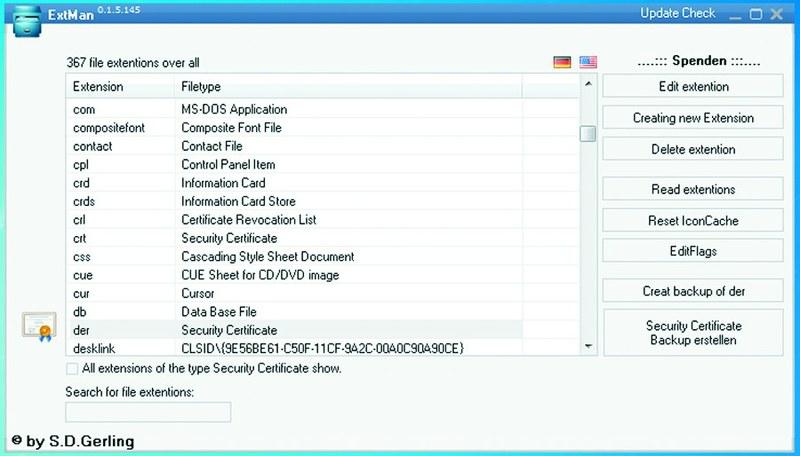
ExtMan shfaq ndeshjet e skedarëve dhe ju lejon t'i modifikoni ato. Programi falas ExtMan (në DVD) do të ofrojë ndihmë shtesë. Ky asistent i vogël menaxhon lidhjet e skedarëve, kështu që nuk keni nevojë të gërmoni në cilësimet e sistemit tuaj operativ.
Programi funksionon edhe pa instalim. Një avantazh shtesë i ExtMan është se ju mund t'i shihni të gjitha marrëdhëniet me një shikim dhe mund t'i rishpërndani shpejt ndeshjet ose t'i hiqni ato.
Pas nisjes, gjeni shtesën e kërkuar në listë dhe klikoni në "Fshi zgjerimin" - lidhja do të fshihet. Nëse dëshironi të vendosni përsëri lidhjen, shkoni te "Redakto shtrirjen | Hapur | Edit" dhe gjeni shtegun për në programin përkatës. Më në fund, klikoni në "Ruaj" - lidhja juaj e re është gati.
Një grup programesh speciale
Excel Viewer.
Shfaq tabelat edhe nëse nuk keni të instaluar përpunuesin e fletëllogaritjes Excel nga Microsoft Office.
ExtMan. Shfaq në Windows Vista dhe 7 skedën Llojet e skedarëve të pranishëm në XP.
FileAlyzer. Ofron më shumë informacion për një skedar sesa Windows.
Konvertues FLV falas. Konverton videot e YouTube në formate të zakonshme video për PC dhe smartfonë.
IrfanView. Shikuesi i imazheve të llojeve të ndryshme.
Shtojcat për IrfanView. Shtesa praktike për shikimin e formateve shtesë.
PDF-Analyzer.
Ju ndihmon të kuptoni skedarët PDF.
Shikuesi universal. Hap skedarët e pothuajse të gjitha formateve.
Media player VLC. Multimedia gjithëpërfshirës.
Shikuesi i fjalëve.
Hap skedarët e tekstit edhe pa një paketë office.
Imagjinoni që merrni postë nga miqtë ose kolegët tuaj dhe si bashkëngjitje ju dërguan një lloj dokumenti në formën e një skedari të bashkangjitur letrës, i cili përmban informacionin që ju nevojitet. Ju e ruani këtë skedar në kompjuterin tuaj, por shihni se në vend të ikonave të zakonshme për ndonjë program (Word, Excel, PDF, etj.), Nuk ka asnjë ikonë, dhe Windows mendon se ky është një lloj skedari me një format të panjohur. . Kjo ndodh shpesh për faktin se skedari, ndërsa i bashkëngjitet një letre nga dërguesi (ose kur skedari ruhet në kompjuter nga marrësi), humbet shtrirjen e tij dhe sistemi operativ Windows pushon së kuptuari se çfarë lloji skedari është përpara tij, dhe në përputhje me rrethanat nuk e di se cili program ju nevojitet për të hapur një skedar të tillë. Ju mund të lexoni se çfarë është një shtesë skedari dhe si t'i shfaqni dhe fshehni ato në versione të ndryshme të Windows.
Arsyeja e dytë më e zakonshme për humbjen e një shtesë skedari është riemërtimi i pakujdesshëm i një skedari, kur keni vendosur Windows të shfaqë shtesa të të gjitha llojeve të skedarëve të njohur dhe kur përpiqeni të riemërtoni një skedar, ju fshini aksidentalisht shtesën e skedarit dhe përfundoni me një dokument me origjinë të panjohur që nuk mund ta hapni më dy herë me një klikim të mausit. Për shembull, skedari juaj quhej "Letter.doc", i cili dikur hapej lehtësisht duke përdorur Word, por pas riemërtimit u bë i njohur si "Letër për punë". Ju lutemi vini re se skedari nuk ka më shtesën ".doc" që u fshi aksidentalisht kur ndryshoni emrin e skedarit dhe tani skedari nuk do të hapet duke klikuar dy herë, por do të përpiqet t'ju pyesë se me cilin program duhet ta hapni këtë skedar. .
Është mirë nëse e dini saktësisht se çfarë lloj skedari është para jush dhe thjesht mund t'i shtoni shtesën e dëshiruar, për shembull, doc ose xls, në mënyrë që të hapet automatikisht duke klikuar dy herë mbi të. Në një artikull të veçantë mund të lexoni rreth. Por, çka nëse keni përpara një dosje, llojin e të cilit nuk e njihni? Ka të paktën dy mënyra për të gjetur se çfarë lloj skedari keni dhe për t'i dhënë shtrirjen e duhur.
Në këtë artikull, ne do të bëjmë një eksperiment - do të marrim disa skedarë të gatshëm të formateve të ndryshme që diskutuam në artikullin e mësipërm, do të fshijmë shtesat e tyre, sikur të ishin humbur ose fshirë aksidentalisht, dhe do të përpiqemi të zbulojmë se çfarë lloji secili skedari ka dhe çfarë lloji duhet t'i shtohet ekstensioni për ta hapur lehtë.
Disa skedarë do të përfshihen në eksperimentin tonë:
- Bonnie Tyler - Turn around.mp3 - këngë në formatin mp3
- bonus.mp4 - video e vogël në formatin mp4
- KeePass-2.28.exe - skedar instalimi për programin KeePass (Unë do t'ju tregoj për këtë program të mrekullueshëm në një nga artikujt e mëposhtëm)
- math.zip - arkivi zip
- Point Break.avi - një video e vogël në formatin avi
- Tulips.jpg - foto me tulipanë
- Report.ppt - prezantim i bërë në MS PowerPoint 2003
- Materialet për takimin.pptx - prezantimi i bërë në MS PowerPoint 2007
- Letter.doc - skedar teksti i krijuar në MS Word 2003
- Order.docx - skedar teksti i krijuar në MS Word 2007
- Aplikacioni 4.rar - arkivi rar
- rezolucion.pdf - skedar në formatin pdf
- Tabela e korrespondencës.xlsx - skedari i të dhënave i bërë në redaktuesin e tabelave MS Excel 2007
- Data.xls tabelare - skedari i të dhënave i bërë në redaktuesin e fletëllogaritjes MS Excel 2003
Në foton më poshtë, të gjithë skedarët kanë shtesat e tyre (të theksuara nga kornizat me skajet e kuqe):

Ne i fshijmë të gjitha shtesat e skedarëve dhe më pas zhduken të gjitha ikonat e programit me të cilat mund t'i hapni këto skedarë. Në Windows XP duket kështu:

Në Windows 7 duket pak më ndryshe, por kuptimi është i njëjtë - sistemi operativ nuk e di se cilin program t'i hapë këta skedarë.

Tani, kur përpiqemi të hapim ndonjë skedar, Windows do të na kërkojë që së pari të zgjedhim programin që duhet të hapë këtë skedar:

Dhe këtu duhet të keni kujdes, pasi zgjedhja e gabuar e programit për një lloj skedari të caktuar do të çojë në faktin se skedari nuk do të hapet, dhe programi do të gjenerojë një gabim, dhe shoqërimi i gabuar i programit për hapjen e tij do të t'i caktohet këtij skedari.
Ndonjëherë ne mund të hamendësojmë se çfarë lloj skedari kemi dhe çfarë shtrirjeje duhet të ketë duke parë emrin e skedarit. Por ne do të marrim rastin kur kjo është e pamundur.
Pra, ne kemi një mori skedarësh me formate dhe shtesa të panjohura, dhe ne duhet të kuptojmë se çfarë janë këto skedarë.
Mënyra e parë për të zbuluar se çfarë lloj skedari është para nesh është të shikojmë përmbajtjen e këtyre skedarëve duke përdorur redaktues të thjeshtë teksti, për shembull, Notepad, ose më mirë akoma, duke përdorur shikuesit e integruar të menaxherëve të ndryshëm të skedarëve, të tilla si Total Commander ose Far, ose duke përdorur redaktuesin e avancuar falas të tekstit Notepad++. Unë rekomandoj që ta shkarkoni dhe instaloni atë pasi ka shumë përparësi ndaj një blloku shënimesh të rregullt.
Marrim skedarin e parë "Bonnie Tyler - Turn around", zgjidhni Notepad++ në listën e programeve për t'u hapur (nëse nuk e keni instaluar, përdorni Notepad të rregullt, por Notepad++ është akoma më i mirë, sepse kur hapni skedarë të mëdhenj Notepad thjesht ngrin) , dhe ne shohim disa krakozyabry:

Kjo nuk duhet t'ju ngatërrojë, pasi për të përcaktuar llojin e skedarit mjafton të shikoni rreshtin e parë të përmbajtjes së skedarit. Këtu mund të shihni se skedari fillon me shkronjat "ID3".
Pra, mbani mend se nëse brenda një skedari përmbajtja e tij fillon me " ID3", atëherë ky është një skedar muzikor mp3, dhe kjo është zgjerimi që duhet t'i caktohet. Pas specifikimit të shtesës, skedari do të njihet nga sistemi si muzikë dhe ju do të jeni në gjendje ta dëgjoni atë.
Hapni skedarin e dytë "bonus" me të njëjtin program Notepad++ dhe shikoni përmbajtjen e tij:

Siç mund ta shohim në rreshtin e parë të përmbajtjes së skedarit, përmendet vazhdimisht se ky është një skedar video mp4 (i theksuar me të kuqe në pamjen e mësipërme). Dhe në përgjithësi, nëse shihni tekst si " ftypmp42", atëherë, si rregull, ky është një skedar video në formatin mp4.
Duke kryer të njëjtin operacion të shikimit të përmbajtjes me të gjithë skedarët e tjerë, marrim informacionin e mëposhtëm:
- Kur hapni përmbajtjen e skedarit KeePass-2.28, mund të shihni që skedari fillon me shkronjat MZ - kjo është një shenjë se ky është një skedar i ekzekutueshëm.
- Kur hapni përmbajtjen e skedarit math.zip, mund të shihni se skedari fillon me shkronjat PK - kjo na tregon se ky skedar është një arkiv. Duke marrë parasysh që arkivat Rar kanë një hyrje të ndryshme në përmbajtjen e skedarit, ka shumë të ngjarë që është një arkiv Zip, por kini kujdes dhe kushtojini vëmendje pikës 6 më poshtë.
- Kur hapni përmbajtjen e skedarit Point Break, në rreshtin e parë shohim një aluzion se ky është një skedar video në formatin avi.

- Kur hapim përmbajtjen e skedarit Tulips, shohim dy fjalë që përcaktojnë formatin e skedarit - në fillim të rreshtit "YaShya" dhe më pas "Exif". Këto fjalë përcaktojnë formatin grafik të skedarit, në veçanti jpg, dhe në këtë rast jemi absolutisht të sigurt se ky është një skedar imazhi.

- Sa i përket skedarëve MS Office 2003 "Raport", "Letër" dhe "Të dhënat tabelare" - të gjitha ato në përmbajtjen e brendshme fillojnë me "RP", kështu që është mjaft e vështirë të përcaktohet menjëherë se cili prej tyre është bërë në Word, Excel ose PowerPoint. E vetmja gjë për të cilën mund të jeni të sigurt është se këta skedarë i përkasin një prej aplikacioneve MS Office versioni 2003 dhe më i ulët. Prandaj, për të hapur këto lloj skedarësh, mund të përdorni një kërkim të tre shtesave, duke filluar me "doc", pastaj "xls", pastaj "ppt". Në mënyrë tipike, një nga këto do të bëjë.
- Skedarët "Materialet e takimit", "Urdhëri", "Tabela e korrespondencës" janë pak më të komplikuar - pasi ato janë bërë në aplikacionet MS Office 2007, ato janë në thelb arkiva, dhe për këtë arsye në fillim të përmbajtjes së tyre do të shihni të njëjtat shkronja. pasi në arkivin Zip këto janë shkronjat “PK”. Megjithatë, më tej në të njëjtën linjë mund të shihni rreshtin .xml, është kjo që do të na tregojë se ky nuk është thjesht një arkiv, por një dokument nga seria MS Office. Ashtu si në paragrafin e mëparshëm, mund të përdorni sekuencë numërimi i tre shtesave "docx", pastaj "xlsx", pastaj "pptx". Njëri prej tyre duhet të bëjë.
- Kur hapim përmbajtjen e skedarit "Shtojca 4", shohim se ai fillon me fjalën "Rar" - ky është treguesi më i thjeshtë që kemi një arkiv në formatin rar.
- Kur hapni përmbajtjen e skedarit "rezolucion", mund të shihni që në fillim se çfarë lloj skedari është, pasi fillon me rreshtin "%PDF-1.3". Numrat mund të ndryshojnë, por megjithatë shkurtesa pdf është zakonisht e pranishme dhe tregon formatin e skedarit.
Metoda e dytë e përcaktimit të llojit të skedarit kërkon një lidhje interneti, dhe gjithashtu është e dëshirueshme që madhësia e skedarit të jetë e vogël, pasi do të përdorim një shërbim interneti për të përcaktuar formatin e skedarit.

Ne klikojmë në butonin "zgjidh skedarin", tregojmë skedarin tonë për analizë (do të përpiqem të analizoj një nga skedarët kompleks "Materialet e Takimit" për të parë nëse ky analizues mund të përballojë dhe kuptojë që ky skedar është krijuar në MS PowerPoint 2007 ( në të kishte një shtrirje pptx, dhe ne e hoqëm atë gjatë eksperimentit tonë). Pasi të zgjidhni skedarin, klikoni butonin "Analizo" dhe merrni rezultatin e mëposhtëm:

Siç mund ta shihni, shërbimi përcaktoi me 97% probabilitet që ky të jetë një skedar PowerPoint me shtrirjen pptx. Dhe meqenëse ky skedar është gjithashtu një arkiv kontejneri që përmban skedarë të tjerë brenda tij, analizuesi tregoi gjithashtu një shans tre përqind që mund të ishte një arkiv zip.
Le të përpiqemi gjithashtu të kontrollojmë nëse ky shërbim mund të përcaktojë llojin e skedarit tonë "rezolucion", nga i cili kemi fshirë shtesën pdf. Ne ngarkojmë skedarin në shërbim, klikojmë butonin "Analizo" dhe shohim që shërbimi e ka përballuar detyrën në mënyrë të përsosur:

Siç e thashë tashmë, disavantazhi i këtij shërbimi mund të jetë se për të analizuar një skedar, ai duhet ta shkarkojë plotësisht, dhe nëse keni një skedar të madh, atëherë ky proces mund të zgjasë shumë, ose edhe të mos përfundojë në të gjitha. Prandaj, nëse skedarët e paidentifikuar janë të mëdhenj, provoni së pari të përdorni metodën e parë për të përcaktuar llojin e tij, domethënë, duke parë përmbajtjen e skedarit përmes menaxherit të skedarëve ose redaktuesit të Notepad++.
Sigurisht, mund të përdorni programe speciale për të përcaktuar llojin e skedarit, për shembull, Verifikimi i llojit të skedarit, por për mendimin tim, do të jetë shumë më e lehtë dhe më e shpejtë të përdorni një nga dy metodat e propozuara më sipër.
Pra, të dashur vizitorë të faqes, sot kemi diskutuar se si mund të përcaktoni formatin (llojin) e një skedari nëse zgjatja e tij ka humbur. Nëse keni ndonjë pyetje, ju lutemi pyesni ato në komentet e këtij artikulli.
Post navigacion


